كيفية استخدام حد الشحن المُحسّن على Apple Watch Ultra
أحد أكثر التغييرات المطلوبة والتي كان مالكو Apple Watch يرغبون في رؤيتها هو زيادة عمر البطارية. منذ أن تم تقديم Apple Watch لأول مرة ، تمسكت Apple في مكان ما بين 18 ساعة و 24 ساعة بشحنة واحدة. في الوقت نفسه ، رأينا أن Apple تجري تغييرات على الأجهزة المختلفة في كتالوج المنتجات للمساعدة في تحسين عمر البطارية. يتضمن ذلك حد الشحن المحسّن الجديد كليًا على Apple Watch Ultra.
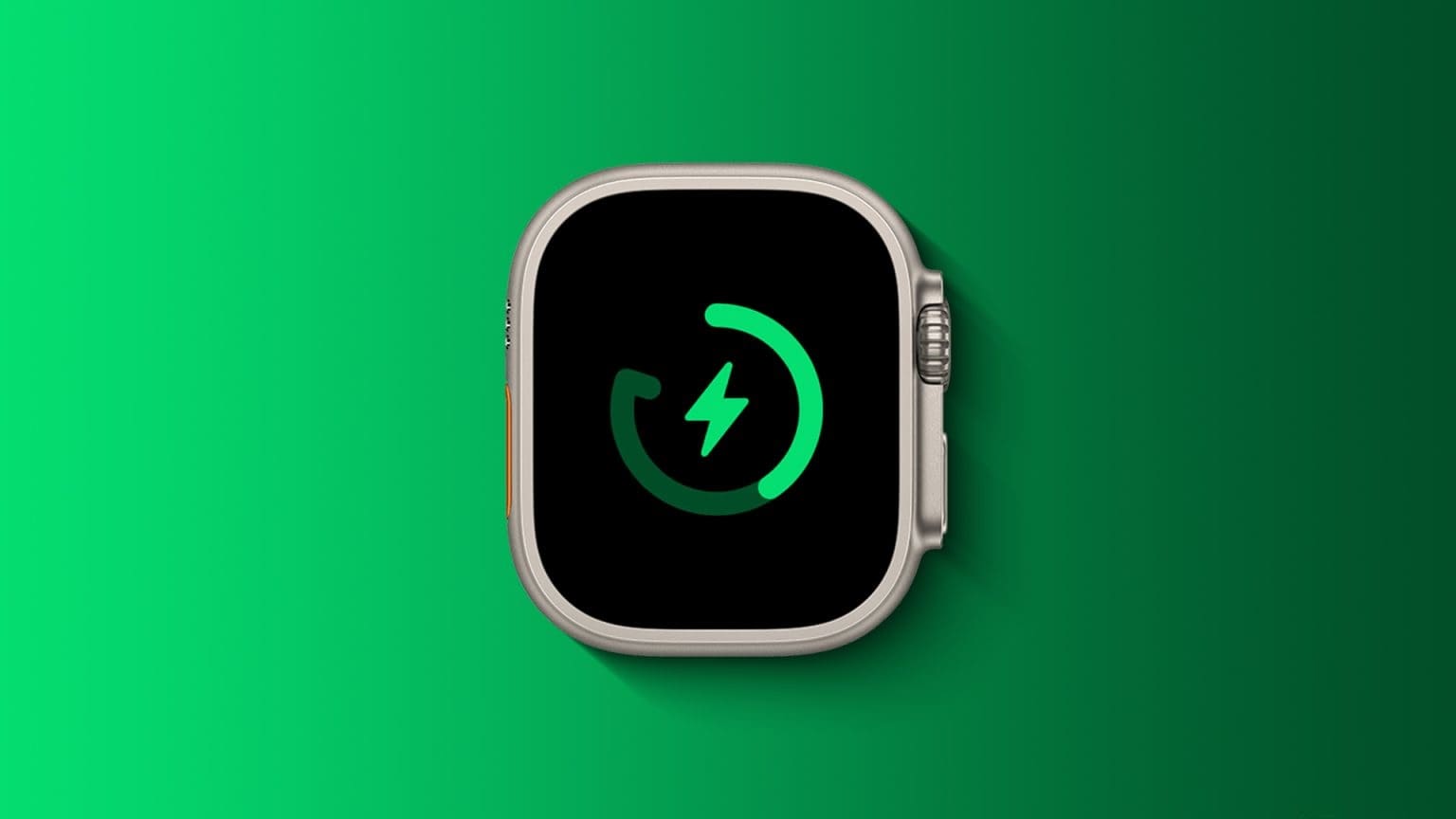
ما هو حد الشحن الأمثل على ساعة Apple Watch ULTRA
حاليًا ، تتضمن أي ساعة Apple Watch متوافقة مع watchOS 7 أو أحدث ميزة “شحن البطارية المحسن”. بشكل أساسي ، سيحافظ هذا على بطارية Apple Watch الخاصة بك بين 75٪ و 80٪ ، باستخدام “التعلم الآلي على الجهاز لتعلم روتين الشحن اليومي.” ولكن مع Apple Watch Ultra ، تقوم الشركة بتطبيق ميزة Optimized Charge Limit الجديدة كليًا. إليك الوصف الرسمي لكيفية عمل ذلك:
“يمكن لـ Apple Watch التعلم من استخدامك اليومي وتحديد وقت الشحن إلى حد مُحسَّن ومتى يُسمح بالشحن الكامل. يتكيف هذا الحد مع استخدامك اليومي ويحافظ على عمر البطارية بمرور الوقت. عند إيقاف تشغيل Optimized Charge Limit ، قد تنتظر Apple Watch حتى تنتهي عملية الشحن بعد 80٪ حتى تحتاج إلى استخدامها “.
كما قد تتوقع ، يتم تمكين حد الشحن المحسن على Apple Watch Ultra افتراضيًا. لذلك إذا التقطت Watch Ultra من الشاحن ولاحظت أنها لم تصل إلى 100٪ ، فمن المحتمل أن يكون هذا هو السبب.
كيفية استخدام حد الشحن المُحسَّن على Apple Watch ULTRA
هناك طريقتان يمكنك تجاوزهما وشحن Apple Watch Ultra بما يتجاوز حد 75٪ إلى 80٪ وهذا مناسب لتلك الأوقات التي تعلم فيها أنك ستحتاج إلى الشحن الكامل بنسبة 100٪ ويمكن القيام به في أقرب وقت تقوم بتوصيل Watch Ultra بالشاحن الخاص بها. فيما يلي كيفية استخدام Optimized Charge Limit على Apple Watch Ultra:

بعد ذلك ، ستتلقى إشعارًا على جهاز iPhone بمجرد شحن Apple Watch Ultra إلى أقصى سعتها أو 100٪.
كيفية إيقاف تشغيل حد الشحن الأمثل على ساعة Apple WATCH ULTRA
هذه الميزة ليست متاحة للجميع ، فقد ترغب فقط في التأكد من أن Apple Watch Ultra الخاص بك مشحونة بنسبة 100٪ في كل مرة تقوم فيها بتوصيلها. أثناء تمكين الميزة افتراضيًا ، تتيح لك Apple إمكانية إيقاف تشغيل حد الشحن المحسن على Watch Ultra.
- افتح تطبيق الإعدادات على Apple Watch Ultra.
- قم بالتمرير لأسفل وانقر فوق البطارية.
- قم بالتمرير لأسفل مرة أخرى وانقر فوق Battery Health.
- انقر فوق مفتاح التبديل الموجود بجوار “حد الشحن المحسن” إلى وضع “إيقاف التشغيل”.
- عند المطالبة ، انقر فوق أحد الخيارات التالية:
- أغلق حتى الغد
- أطفأ
- رفض
إذا غيرت رأيك في المستقبل ، فيمكنك دائمًا الرجوع إلى تطبيق الإعدادات على Apple Watch Ultra وإعادة تشغيل Optimized Charge Limit.
استخدم فقط حدود الشحن المُحسَّنة على Apple Watch ULTRA في مواقع معينة
نظرًا لأن ميزة Optimized Charge Limit على Apple Watch Ultra تستخدم التعلم الآلي ، يتم استخدام هذه الميزة في الواقع فقط في مواقع معينة. وفقًا لشركة Apple ، “تم تصميمه للتفعيل فقط في المواقع التي تقضي فيها معظم الوقت ، مثل منزلك ومكان عملك. لا يتم تشغيل هذه الميزة عندما تكون عادات الاستخدام لديك متغيرة بشكل أكبر ، كما هو الحال عند السفر “.
ولكن في حالة رغبتك في التأكد من أن كل شيء يعمل على النحو المنشود ، يمكنك المتابعة واتباع الخطوات التالية:
- افتح تطبيق الإعدادات على Apple Watch Ultra.
- قم بالتمرير لأسفل وانقر فوق الخصوصية والأمان.
- انقر فوق خدمات الموقع.
- اضغط على مفتاح التبديل بجوار خدمات الموقع إلى وضع التشغيل.
- قم بالتمرير إلى أسفل القائمة وانقر فوق خدمات النظام.
- قم بالتمرير إلى أسفل القائمة وانقر فوق المواقع المهمة.
- أدخل رمز مرور Apple Watch Ultra عند مطالبتك بذلك.
- اضغط على مفتاح التبديل الموجود بجوار المواقع المهمة إلى وضع التشغيل.
من خارج الصندوق ، يتم تمكين كل هذه الخيارات افتراضيًا. وفي بعض الحالات ، قد تجد أن مفاتيح التبديل مظللة باللون الرمادي. لا توفر Apple حاليًا أي طريقة لإيقاف التبديل غير المتوفرة بالفعل أو التفاعل معها.
